ユーザー登録不要で容量無制限(1ファイル25GBまで)のオンラインストレージサービス「GigaFile(ギガファイル)便」
すでにご存知の方も多いと思いますが、ユーザー登録不要で容量無制限(1ファイル25GBまで)のオンラインストレージサービス「GigaFile(ギガファイル)便」を紹介します。
「サイズの大きいファイルを急いで送りたい」とか「会員登録が面倒」という方におすすめです。
以下、ビギナーの方向けに利用方法を紹介します。
1.ファイル転送
「GigaFile(ギガファイル)便」の中ほどにある「ファイル選択」をクリックして、転送したいファイルを選択。Windowsの場合、Ctrlキーを押しながらクリックすれば複数ファイルを選択できます。
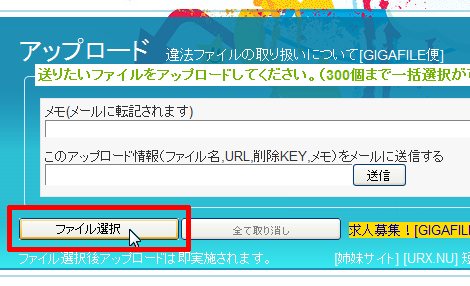
選択後、すぐにサーバへのアップロードが始まります。
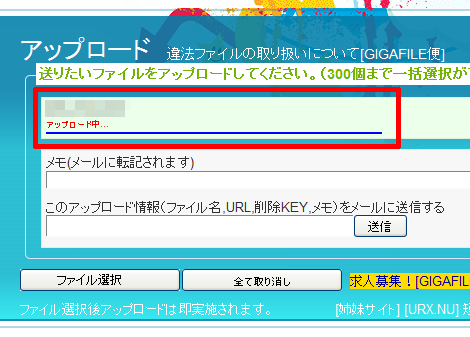
アップロードが完了後、ダウンロード用のURL(画面上)と、その右側にアップロードしたファイルを削除するための「削除KEY(画面下)」が表示されます。
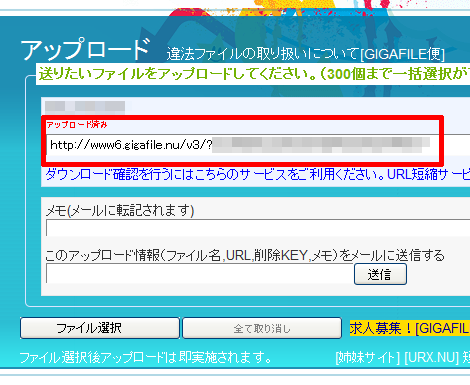
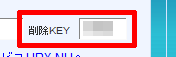
メモおよび、ファイルをダウンロードしてほしい人のメールアドレスを入力して「送信」をクリック。
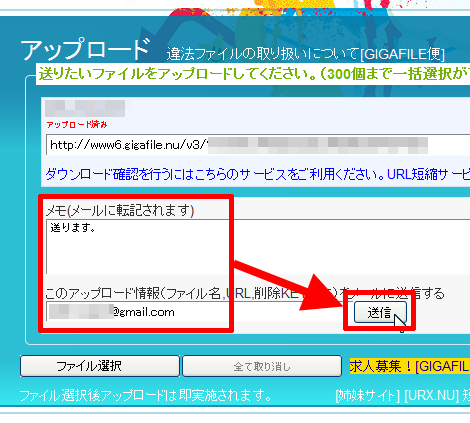
ダイアログが表示されれば送信完了です。ダイアログを消せば前の画面に戻るので、メールアドレスを書き換えれば複数の宛先に送信できます。
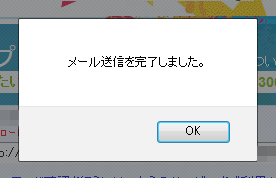
2.メールの受信とダウンロード
こんな感じでメールが届きます。メールには先程のダウンロード用URL・削除KEY・メモが記載されます。
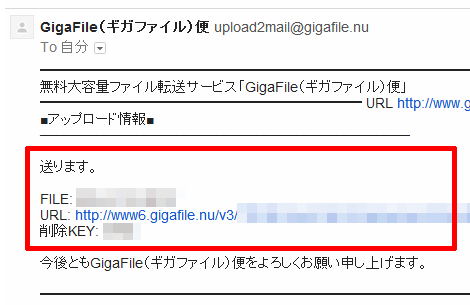
URLをクリックして表示された画面で「ダウンロード開始」をクリックすればファイルをダウンロードできます。
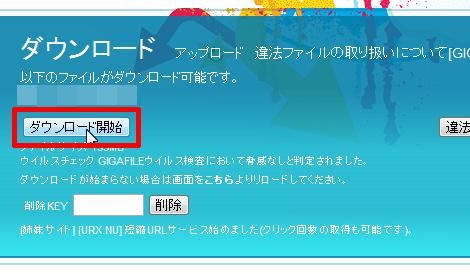
ファイルを削除したい場合は、メールに添付された「削除KEY」を「削除KEY」欄に入力して「削除」をクリックしてください。
2014.12.26
ギガファイル便運営スタッフ様より「容量を10GB→25GBに変更しました」とのご連絡を頂きましたので記事を修正致しました(ブラウザによっては10GBアップロードできないこともあるようです)。
2014.11.26
ギガファイル便運営スタッフ様より「容量を2GB→10GBに変更しました」とのご連絡を頂きましたので記事を修正致しました。
- 確定申告でクレジットカードを使って納税する方法
- セブンイレブンのプリンタでスキャンする方法
- 郵便の転居届をインターネットで登録する方法
- PDFのパスワードを無効化する方法
- クレバーブリッジでの購入履歴を調べる方法
- JSONデータを検証してくれるサービス「JSONLint」
- Twooのアカウントを削除する方法
- 海外のオンラインショップで購入した商品を日本に転送してくれるサービス「Goopping」
- 圧縮ファイルを解凍できるオンラインサービス「B1 Online Archiver」
- MP3などの音楽ファイルで不要な部分を簡単にカットできるサービス「Online Audio Cutter」
- コンビニで文書や画像をプリントする方法
- 文字を上下反転させるサービス「Lunicode」のまとめ
- 不要なパソコンなどを無料で処分してくれる「パソコンファーム」
- あらゆる種類のファイル形式を変換できるサービス「Zamzar」
- ウェブサイトのリンク切れをチェックするW3C公式ツール「Link Checker」


